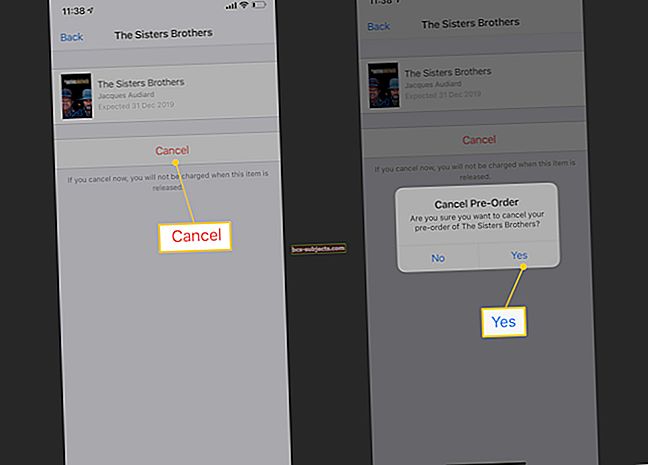ICloudi võtmehoidja turvamine hõlmab enamat kui lihtsalt ICloudi eelistustes ruudu märkimist. Peate looma turvakoodi ja kasutama seda, et lubada võtmehoidja sünkroonimine mitmes seadmes. Võtmehoidja kinnituskoodid on turvalise seadistuse lahutamatu osa. Selles artiklis tutvustame mõningaid põhilisi seadistamise aspekte ja käsitleme mõningaid probleeme, millega üks kinnituskoodide seadistamisel ja nendega tegelemisel kokku puutub.

Põhiline seadistusprotsess
Macis saate seadistada iCloudi võtmehoidja, alustades valikutest > Süsteemieelistused ja klõpsates ikooni iCloud. Funktsioonide loendis alla kerides leiate valiku Võtmehoidja. Selle saate siin muuta, sisestades oma Apple ID
Turvalisuse seadistamise valikud, mis teil siin on, on kas a keeruline turvakood, juhuslik turvakood või mitte luua turvakoodi üleüldse. Kui soovite võtmehoidjat kasutada mitmes seadmes, peate valima kas keeruka või juhusliku koodi. Apple kasutab teie iCloudi võtmehoidja kaitsmiseks tööstusharu standardseid krüptimistehnikaid.
Kui olete turvameetodi valinud ja toimingud läbi viinud, peate esitama iPhone'i numbri, mis saab kinnituskoodid vastu võtta. Teie telefoninumbrit kasutatakse tehingute kontrollimiseks sõnumite saatmiseks, kui proovite võtmehoidjat teises seadmes lubada.
Samamoodi saate oma icloudi võtmehoidja seadistada oma iOS-i seadmete kaudu, puudutades valikuid Seaded> iCloud> Võtmehoidja ja lülitades selle sinna.
Ehkki üldine protsess on kohati kergekäeline, on see pärast põhiseadistuse lõpuleviimist ja kinnituskoodide lubamist jne üsna lihtne. Selle algse seadistuse käigus seisavad paljud inimesed väljakutsetega. Palun kontrollige meie artiklit iCloudi võtmehoidja seadistamise kohta, mis näitab samm-sammult toimuvat protsessi.
Pakume mõningaid juhiseid iCloudi võtmehoidja kinnituskoodide ja tekstidega seotud levinud probleemide kohta.
Minu iCloudi võtmehoidja kinnituskoodi ei õnnestu leida
Kui satute sellisesse olukorda, saate kontrollida mõnda asja. Ilmselgelt tuleb tagada, et teie seade saaks SMS-sõnumeid vastu võtta. Proovige seda, paludes kellelgi saata teile testisõnum ja veenduda, et see töötab. Puudutage valikut Seaded> iCloud> Konto, seejärel puudutage valikut Võtmehoidja. Veenduge, et jaotises Kontrollnumber oleks õige telefoninumber. Kui ei, sisestage õige number. Oletame, et kasutasite oma telefoninumbri sisestamisel õiget riiki.
iCloudi võtmehoidja kinnituskood ei tööta
See on imelik, mis juhtub paljudel inimestel kontrolliprotsessi käigus. Seadistate võtmehoidja õigesti, sisestate oma telefoninumbri ja saate Apple'ilt võtmehoidja koodi oma iPhone'i kätte saada, kuid kui proovite oma seadmes turvakoodi kasutada, saate serverilt vastuse "Vale".
Selle probleemiga silmitsi olles võite kaaluda iCloudi võtmehoidja lähtestamist. Logige oma iCloudi kontolt välja. Logige uuesti sisse ja valige seejärel Apple'i menüü> Süsteemieelistused> iCloud> Võtmehoidja. Kui teil palutakse turvakood sisestada, peate valima „Unustatud kood”. Klõpsake nuppu „Lähtesta võtmehoidja” ja järgige juhiseid. Kui olete lähtestamise teinud, proovige seda.
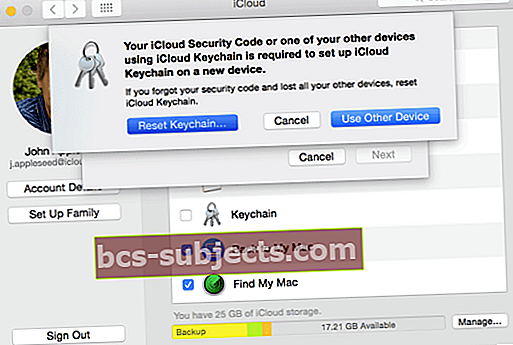
Kui kinnituskood ei lähtestanud pärast lähtestamist, peate võib-olla võtma ühendust Apple'i toega ja laskma need teie jaoks lähtestada.
Sain võtmehoidja kinnituskoodid, mida ma ei taotlenud
Sageli saab teie iPhone kinnituskoodiga tekstsõnumi sinisest otsast. See võib olla murettekitav, kuna te polnud seda taotlenud. Ärge paanitsege. See võib mõnikord juhtuda, kui keegi sisestas oma icloud-võtmehoidja konto seadistamisel ekslikult teie seadme numbri. Ühest otsast rasva näppimine võib põhjustada häireid teises otsas.
Kui leiate, et olete selle probleemiga silmitsi seisnud, on kõige parem veenduda, et teie iCloudi konto ja vastavad seadmed on koššerid. Logige sisse saidile iCloud.com. Puudutage valikut Seaded ja veenduge, et see kuvaks kõik õiged seadmed, mis kasutavad iCloudi kontot. Turvalisuse huvides saate siit eemaldada kõik seadmed, mida te ei tunne.
Icloudi võtmehoidja kinnituskoodile ei pääse juurde, kuna mul on uus seade
Kui juhtub, et hankite uue iPhone'i uue numbriga, võib see probleem ilmneda, kuna teie kontot pole uue telefoninumbriga värskendatud. Uues seadmes kasutamiseks peate icloudi võtmehoidja konto lähtestama. Järgige ülaltoodud lähtestamise koodi juhiseid ja peaksite olema hea.
ICloudi võtmehoidja kasutamine jagatud Macis / Macbookis
Mugavusega kaasneb vastutus. Sain sellest aru, kui kasutasin iCloudi võtmehoidjat ühes meie vanas iMacis. IMac seadistati icloudi võtmehoidjaga juba mõnda aega tagasi. Kahjuks kasutame seda masinat ka külaliste ja pereliikmete kasutamiseks, kuna see asub elutoas nurgas. Juhul, kui jagate oma Maci teistega, võiksite muuta seda, kuidas olete oma iCloudi võtmehoidjat seadistanud.
Vaikimisi on teie võtmehoidja avatud ja sellele juurdepääsuks parool on sama, mis teie Maci kontole sisselogimiseks. Võtmehoidja lukustamiseks käivitage lihtsalt Võtmehoidja juurdepääsu utiliit Macis kaustast Utiliidid ja klõpsake akna vasakus ülanurgas luku ikooni.
See toiming hoiab võtmehoidjat kasutamast veebisaitide, pangakontode, e-posti kontode jms jaoks automaatset sisselogimisteavet ja tagab, et teie krediitkaardinumbrid ei täitu automaatselt. Sisselogimise võtmehoidja väljalülitamine on hea mõte, kui lasete külalisel arvutit kasutada.
Võtmehoidja saate uuesti sisse lülitada, avades võtmehoidja juurdepääsu, klõpsates uuesti lukust ja sisestades võtmehoidja parooli.
Kui ostsite uue Maci või Macbooki ja soovite oma iCloudi võtmehoidjad üle viia, peaksite siin vaatama migratsioonijuhendit.
Kokkuvõte
Loodame, et ülaltoodud näpunäited olid kasulikud teie iCloudi võtmehoidja konto seadistamisel ja haldamisel ning kinnituskoodidega seotud probleemide lahendamisel.